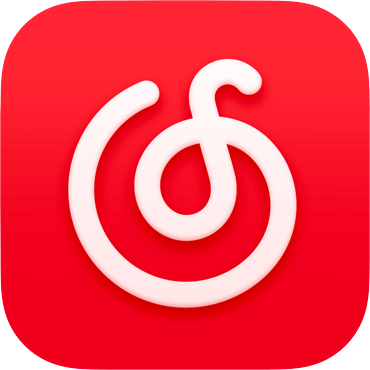


Shimo是一款非常好用的网络连接工具。想知道如何去配置它吗?那就赶紧来看看这里的Mac如何设置Shimo吧。软件的具体使用方法。当然不包括安装过程,因为比较简单的哦。想要了解就赶紧来了解一下吧!

Mac如何设置Shimo:
按图一点击偏好设置齿轮→点击网络。


然后保持在联网情况下点击高级,点击图二的DNS这里。


点击默认的dns地址点击-,把它删除了。然后填入图二的DNS地址。然后点击好,并点击应用。应用后就可以退出偏好设置。



打开访达→应用程序→实用工具→终端→输入刷新DNS命令。按↑箭头反复刷新三到五次即可。



接着在终端使用ping命令ping一下这个账号的服务器地址是否出现time out,如果都是这样子,那么这个服务器地址用不了,说明你的账户是无法使用的。



这个时候就可以打开安装后的软件了,然后点击菜单栏上的软件图标,选择偏好设置。


点击软件加号,然后根据你的账户类型选择一个。


依次根据账户添加进入点击创建,创建成功后点击灰色的按钮。


连接成功后灰色账户会变成绿色,菜单栏图标有个数字1字。并且国外的网站已经是可以登录了的。


